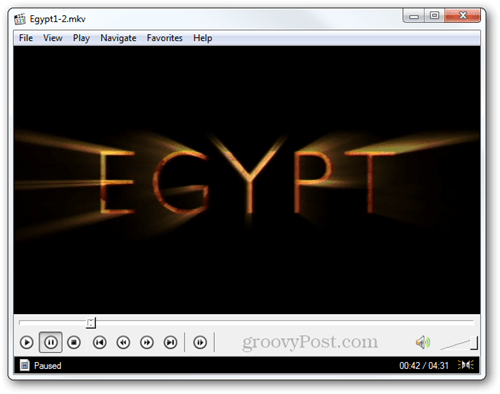כיצד להעתיק תקליטורי DVD לפורמט MP4 / MKV
בלם יד / / March 17, 2020
ל- DVD חדש יש הרגל גרוע להתגרד ברגע שאתה מוציא אותם מהתיק. הנה שיטה נהדרת לגיבוי באמצעות כלי חינם תוך פחות מחמש דקות!
 אם יש לך הרבה תקליטורי DVD, אתה יודע איך זה יכול להיות כאב ברגע שכולם נשרטו ועליך לרכוש אותם שוב. זו הסיבה שהדבר הראשון שאני עושה כשאני קונה DVD חדש הוא RIP הוא בפורמט איכותי באמצעות HandBrake. במדריך זה אני אראה לך את התהליך שאני עוברת כדי שתוכל להוציא אותו לגיבוי המדיה שלך לפני שיהיה מאוחר מדי.
אם יש לך הרבה תקליטורי DVD, אתה יודע איך זה יכול להיות כאב ברגע שכולם נשרטו ועליך לרכוש אותם שוב. זו הסיבה שהדבר הראשון שאני עושה כשאני קונה DVD חדש הוא RIP הוא בפורמט איכותי באמצעות HandBrake. במדריך זה אני אראה לך את התהליך שאני עוברת כדי שתוכל להוציא אותו לגיבוי המדיה שלך לפני שיהיה מאוחר מדי.
לפני שתתחיל, תצטרך להוריד התקנת HandBrake - אפליקציה בחינם עבור Windows, Mac OS X ואפילו אובונטו. אתה יכול להשיג את זה בחינם מהאתר הרשמי של בלם היד. דיברנו על זה בלם יד הרבה מכיוון שזה הכלי החינמי שלנו לשימוש חופשי להמרת נתונים.
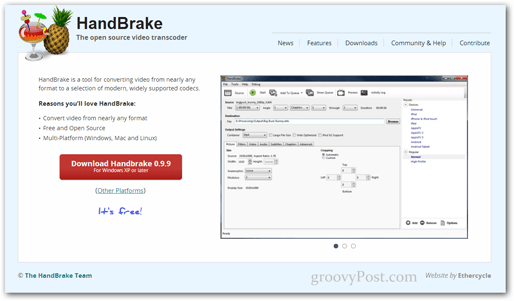
מאחר ש- HandBrake עשוי לדרוש עדכוני קבצים מסוימים, אני ממליץ לך להפעיל אותו כמנהל. לשם כך, פתח את תפריט התחל והקלד בלם יד. לאחר שהאפליקציה עולה כתוצאה מכך, לחץ על Ctrl + Shift + Enter כדי לבצע אותה עם הרשאות ניהול מלאות.
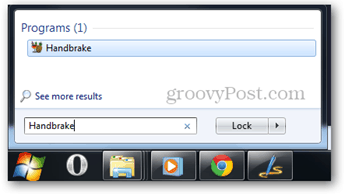
הגדרת תיקיית ברירת מחדל לפלט
אם זו הפעם הראשונה שאתה משתמש בלם יד, תצטרך להגדיר ספריית פלט ברירת מחדל עבור הקבצים שלך. אם אינך יודע כיצד לעשות זאת, להלן הדרכה מהירה שתעזור לך.
הגדרת הגדרות פלט
עכשיו הגיע הזמן להתחיל לקרוע. הכנס את ה- DVD שלך ולחץ על כפתור המקור כדי לבחור את הספרייה שלו.
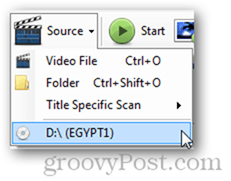
לאחר שבחרת במקור שלך, HandBrake ינתח את התוכן ויביא לך רשימת כותרות לבחירה.
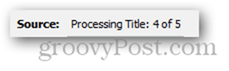
ללימוד זה אני הולך לקרוע פרק אחד בלבד מהדי.וי.די, עם זאת אתה יכול להגדיר את HandBrake לקרוע פרקים רבים או קטנים ככל שתרצה.
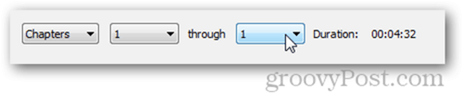
הקפד לבחור את הפורמט המועדף עליך - MP4 או MKV. באופן אישי, אני אוהב ח"כים טובים יותר.
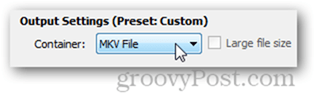
אתה יכול לצבוט את הגדרות ההעתקה שלך ולהגדיר כל מיני אפשרויות שונות כגון, קצב מסגרות, חיתוך תמונות, רזולוציה, דחיסת וידאו וכן הלאה.
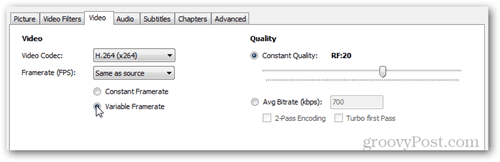
ישנה גם אפשרות לבחור מבין מגוון קביעות מוגדרות מראש שונות אם אתה מתכוון להמיר את ה- DVD למכשיר ספציפי (אולי לאייפד או אולי לאייפון?). זה שימושי מאוד אם אינך מכיר את קצב הסיביות האופטימלי בו מכשירך תומך ואתה רק רוצה הגדרת וידאו מהירה כך שתוכל להבטיח שהסרטון שלך יופעל כראוי.
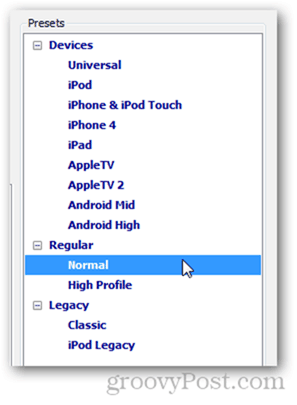
אם אתה מרוצה מכל הגדרת הפלט שלך תוכל להמשיך בלחיצה על לחצן הוסף לתור.
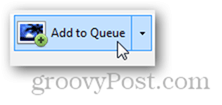
לאחר לחיצה על הכפתור תובא לחלון קוד התור. משם אתה יכול להסתכל סופית על הגדרות הייצוא שלך כדי לוודא שהכל בסדר.
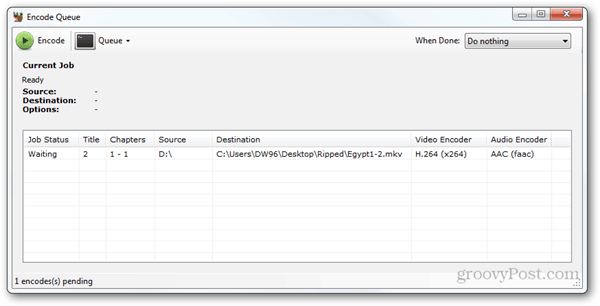
טיפ מקצוען
אתה יכול לבחור פעולה שתבצע לאחר השלמת תהליך הקריעה. לדוגמה, אני יכול לגרום למחשב לכבות אוטומטית או אפילו להינעל.
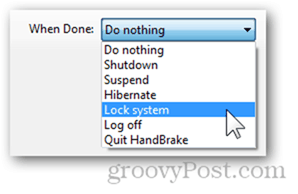
כעת לחץ על לחצן הקידוד כדי להתחיל.
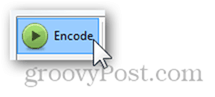
סטטוס העבודה אמור להשתנות ל"מתקיים "וחלונית המשימה הנוכחית אמורה להציג לך את כל המידע אודות המשימה המתמשכת.
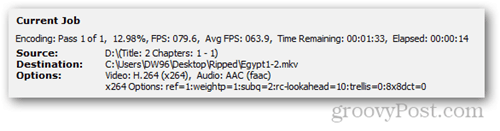
מאז יש לנו כבר כמה מאמרים של בלם יד שכבר קראתם, זה לא באמת יפתיע אף אחד אם נאמר ש- HandBrake מספק וידאו באיכות מעולה ויכול גם לקרוע במהירויות טובות מאוד.